Werk je aan een presentatie met Prezi en wil je je publiek iets visueels bieden? Het Fade-in-Effect is een eenvoudige maar effectieve manier om elementen geleidelijk in je presentatie te laten verschijnen. Met dit effect kun je je inhoud levendiger en aantrekkelijker maken door objecten één voor één in te voegen. In deze handleiding laat ik je zien hoe je het Fade-in-effect in Prezi kunt gebruiken om je presentaties te optimaliseren.
Belangrijkste bevindingen
- Het Fade-in-effect maakt het mogelijk om elementen één voor één in Prezi in te voegen.
- Dit effect werkt binnen een kader.
- Je kunt objecten kopiëren en de volgorde van de in te voegen elementen wijzigen.
- Er is een resetoptie om de selectie terug te zetten en opnieuw te beginnen.
Stapsgewijze handleiding
Eerst moet je je object in een kader plaatsen. Klik daarvoor op het gebied waarin je het Fade-in-effect wilt toepassen en kies een geschikt object. Als je meerdere objecten hebt die één voor één moeten verschijnen, kopieer ze dan zodat ze later samen kunnen worden ingevoegd.
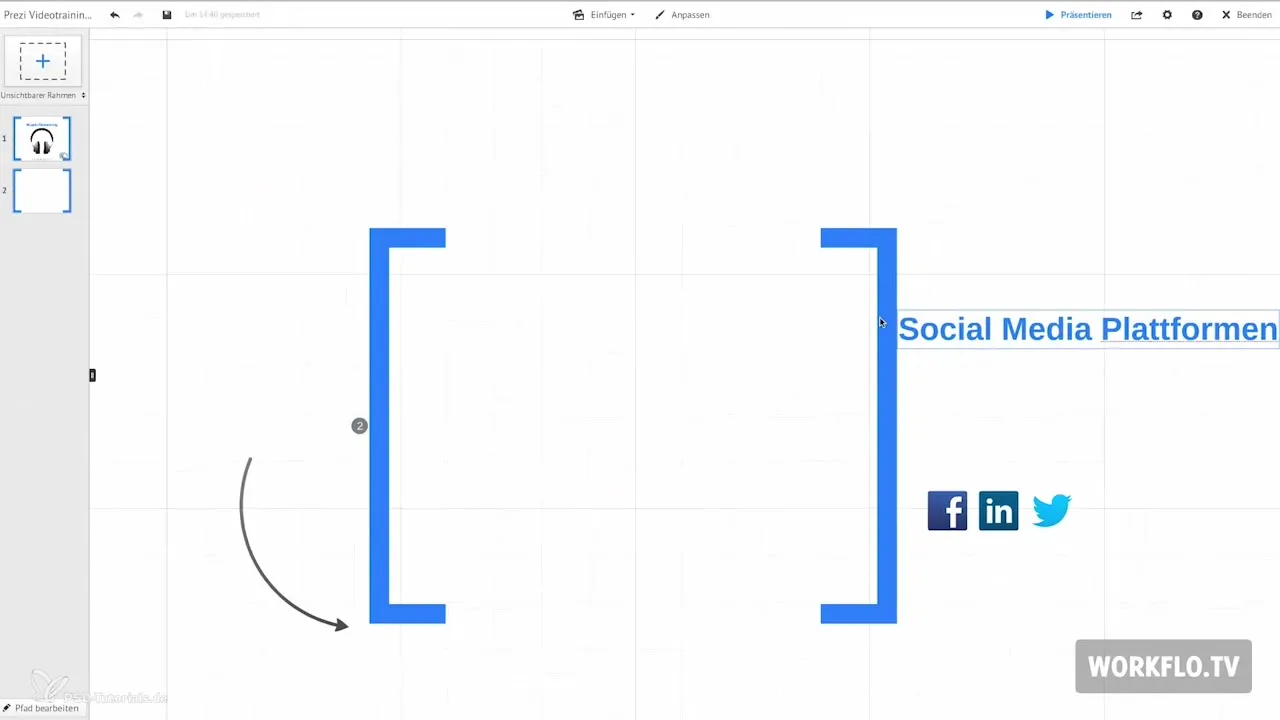
Vervolgens klik je op de potloodknop om de punten aan te duiden waar de objecten moeten worden ingevoegd. Naast de miniatuur verschijnt een ster die je moet aanklikken. Daarna selecteer je de objecten die je wilt invoegen door er telkens op te klikken.
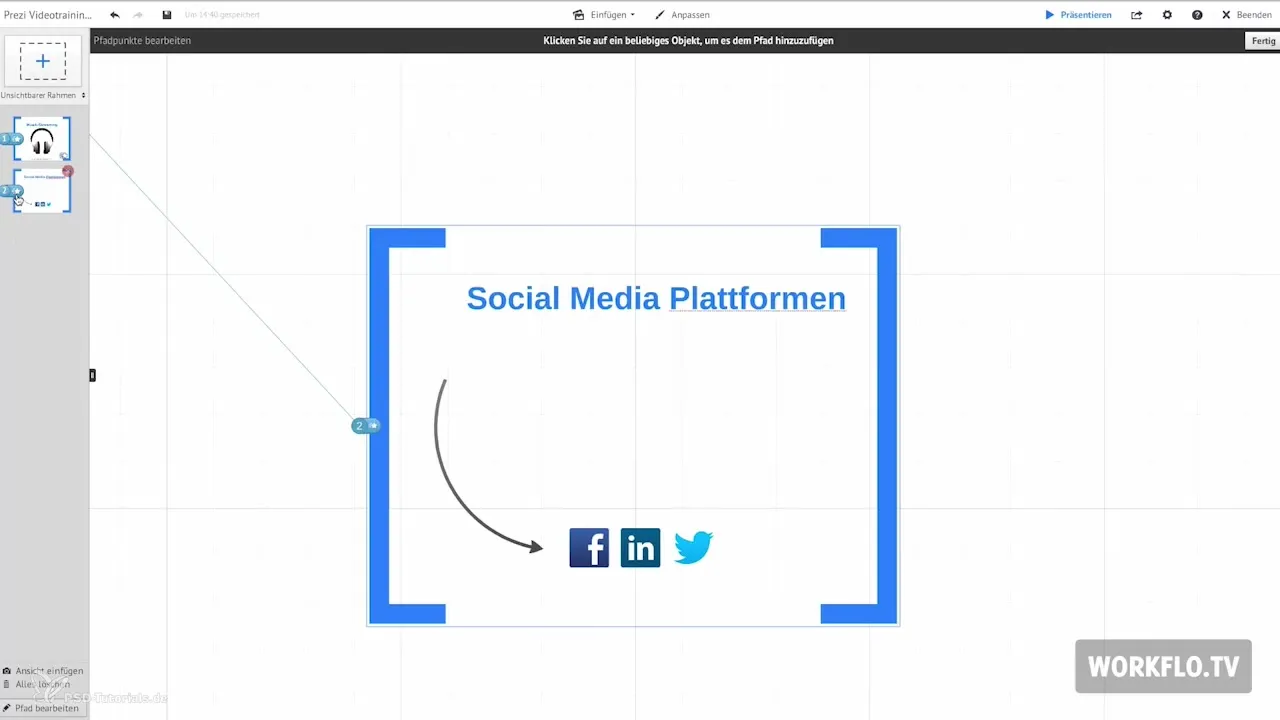
Als je alle gewenste objecten hebt geselecteerd, ga je rechtsboven naar de knop "Klaar". Je elementen worden nu één voor één ingevoegd, zodat ze op de juiste manier zichtbaar worden voor je publiek.
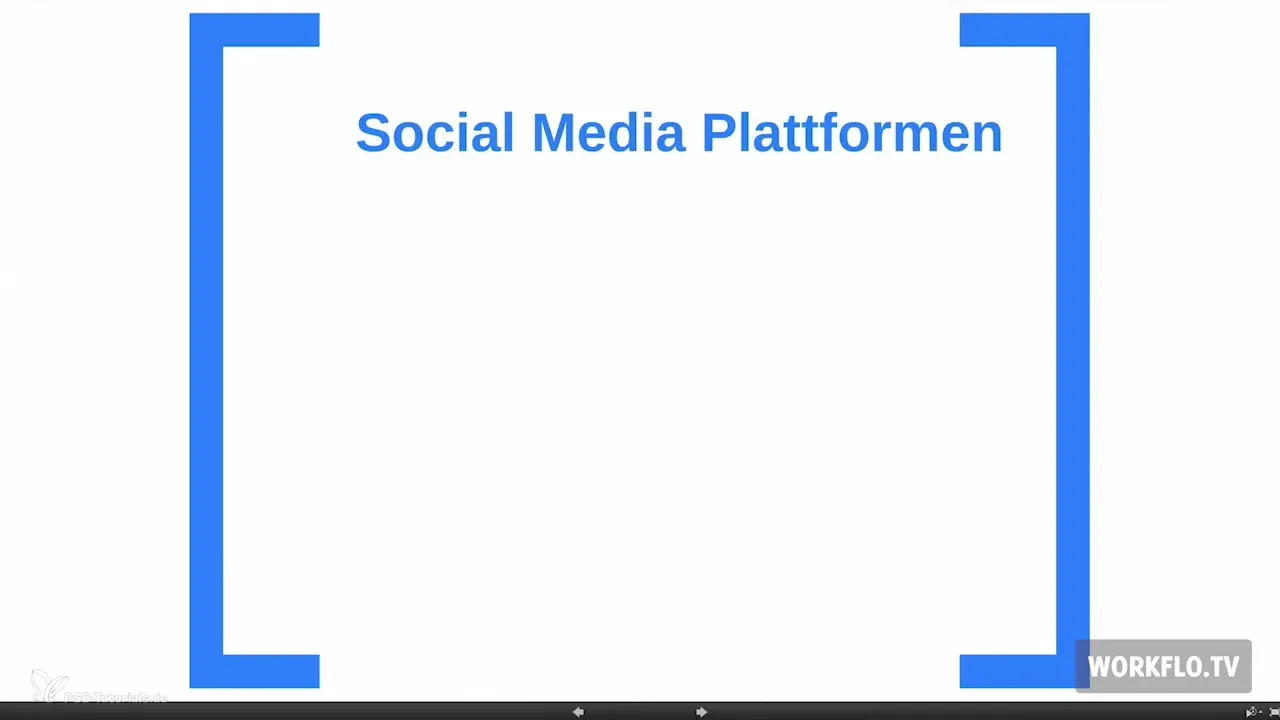
Als je echter een object niet wilt invoegen, kun je dit eenvoudig wijzigen. Klik opnieuw op de potloodknop, gevolgd door de ster, en selecteer het object dat niet moet worden ingevoegd. Zo kun je je presentatie aanpassen.
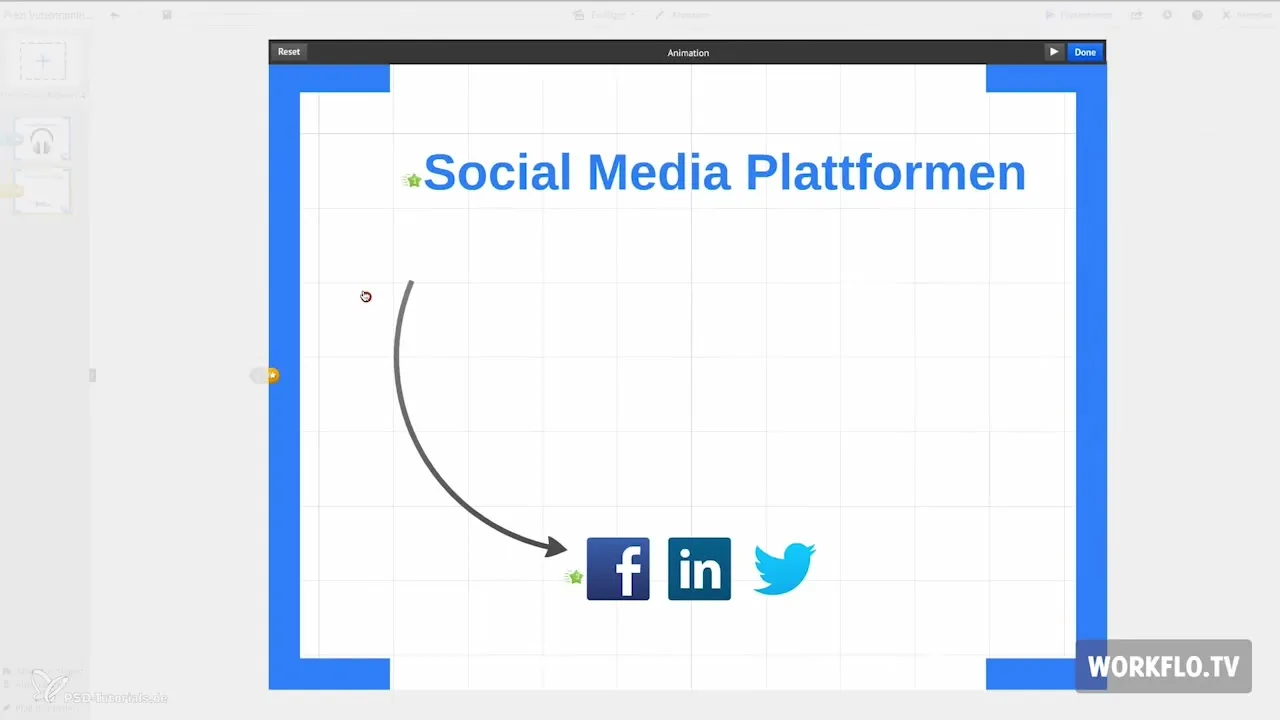
Als je de volgorde van de in te voegen elementen wilt wijzigen of als je een fout hebt gemaakt, is het raadzaam om opnieuw te beginnen. Klik opnieuw op het potloodsymbool, gevolgd door de ster, en kies dan boven de optie "Reset". Dit zet je selectie terug, zodat je een nieuwe selectie kunt maken en alles naar wens kunt vormgeven.
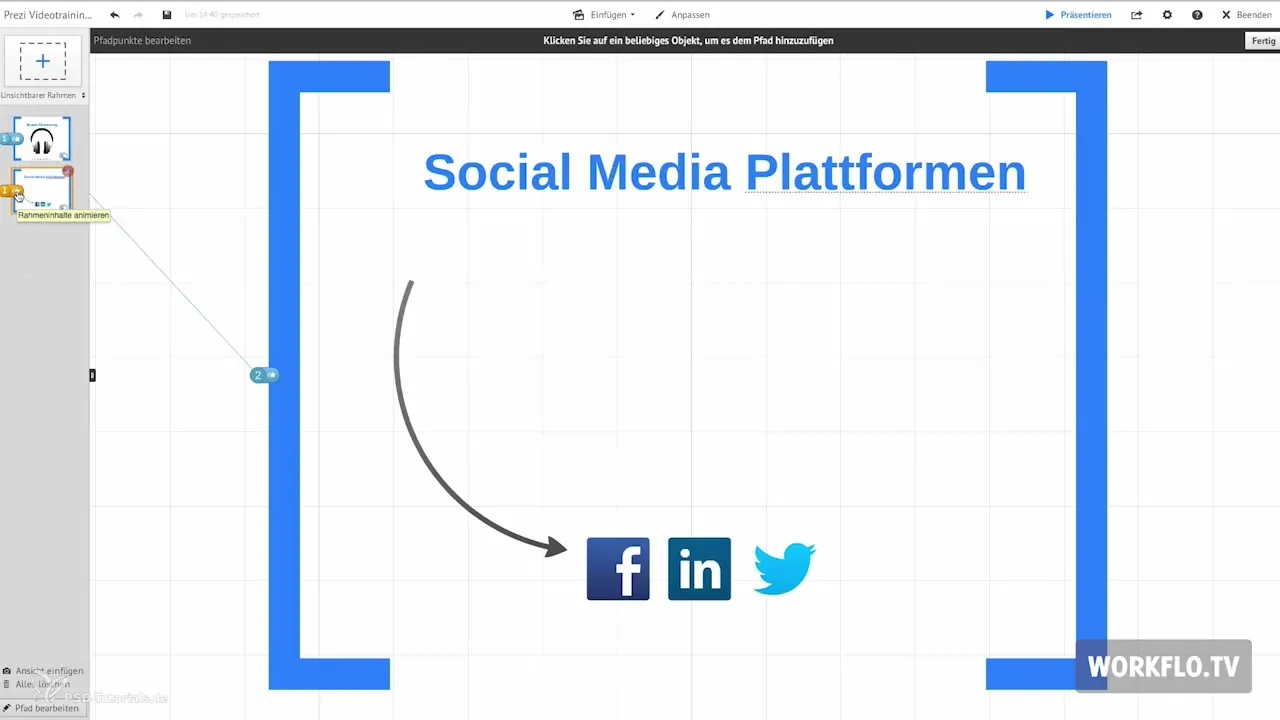
Samenvatting – Prezi: Gebruik van het Fade-in-effect
Het Fade-in-effect in Prezi is een uitstekende manier om je presentaties dynamischer te maken. Je kunt eenvoudig objecten één voor één invoegen en hebt de mogelijkheid om deze selectie op elk moment te bewerken of opnieuw in te stellen. Door deze functionaliteiten wordt je presentatie niet alleen aantrekkelijker, maar zal ook de aandacht van je publiek toenemen.
Veelgestelde vragen
Hoe werkt het Fade-in-effect in Prezi?Het Fade-in-effect voegt geselecteerde objecten één voor één binnen een kader in.
Kan ik meerdere objecten met het Fade-in-effect invoegen?Ja, je kunt meerdere objecten kopiëren en ze dan één voor één laten invoegen.
Wat moet ik doen als ik een object niet wil invoegen?Je kunt op de potlood en de ster klikken om de selectie te wijzigen en het gewenste object te selecteren.
Hoe wijzig ik de volgorde van de in te voegen elementen?Het beste is om de selectie te resetten en dan de gewenste objecten opnieuw in de juiste volgorde te selecteren.
Hoe kan ik mijn wijzigingen terugzetten?Klik op het potloodsymbool, vervolgens op de ster en kies de "Reset"-optie bovenaan om alles terug te zetten.


